[삼]
Microsoft Excel에서,
카운트 리프 (Countif)
가장 널리 사용되는 공식 중 하나입니다. 그것은 단일 조건이나 여러 조건과 일치하는 모든 셀을 계산하고 숫자와 텍스트가있는 셀을 계산하는 데 똑같이 유용합니다.
카운티 기능은 무엇입니까?
카운트 리프 (Countif)
사용자가 특정 단어의 일부가 목록에 나타나는 횟수와 같이 특정 기준을 충족하는 셀 수를 계산할 수 있습니다. 실제 수식에서는 excel이 볼 필요가있는 곳과 찾아야 할 것이 무엇인지 알아야합니다. 우리가 아래에서 보여줄 것처럼 단일 또는 여러 조건을 충족시키는 범위의 셀을 계산합니다.
Microsoft Excel에서 Countif 수식을 사용하는 방법
이 튜토리얼의 경우, 우리는 간단한 2 칼럼 인벤토리 차트 로깅 학교 및 양을 사용할 것입니다.
빈 셀에서 유형
= countif.
열린 브래킷이 뒤 따른다. 첫 번째 인수 "범위"는 확인하려는 셀 범위를 묻습니다. 두 번째 인수 "기준"은 정확히 엑셀을 셀 수 있도록 묻는 것을 묻습니다. 이것은 일반적으로 텍스트 문자열입니다. 따라서 double quotes에서 찾을 문자열을 추가하십시오. 닫는 quoteMark와 닫는 브래킷을 추가하십시오.
이와 같이 우리는 범위가 포함 된 인벤토리에 "펜"횟수가 표시되기를 원합니다.
G9 : G15.
...에 우리는 다음 공식을 사용할 것입니다.
= countif (G9 : G15, "펜")
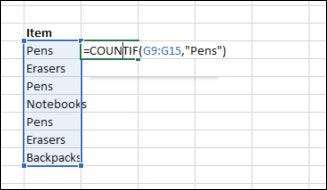
또한 따옴표가 아닌 기준 인수에 숫자를 넣어 특정 숫자가 나타나는 횟수를 계산할 수도 있습니다. 또는 인용문 내부의 숫자가있는 연산자를 사용하여 결과를 결정할 수 있습니다.
"& lt; 100"
100보다 작은 모든 숫자의 수를 얻으려면.
관련된: Microsoft Excel에서 컬러 셀을 계산하는 방법
여러 값의 수를 계산하는 방법
여러 값의 수를 계산하려면 (예 : 인벤토리 차트의 펜 및 지우개의 합계) 다음 수식을 사용할 수 있습니다.
= countif (G9 : G15, "펜") + countif (G9 : G15, "삭제")
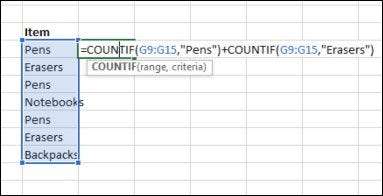
이것은 지우개와 펜의 수를 계산합니다. 이 수식은 표현식 당 하나의 기준으로 여러 기준이있는 여러 기준이 있으므로 카운트리를 두 번 사용합니다.
Countif 공식의 제한 사항
CAUTIF 수식이 255 자보다 긴 문자열과 일치하는 기준을 사용하는 경우 오류가 반환됩니다. 이 문제를 해결하려면 연결 함수를 사용하여 문자열을 255 자보다 긴 일치시킵니다. 아래에서 설명한대로 앰퍼샌드 (& amp;)를 사용하여 전체 기능을 입력하지 않도록 할 수 있습니다.
= countif (A2 : A5, "긴 문자열"& amp; "또 다른 긴 문자열")
관련된: Excel에서 주파수 기능을 사용하는 방법
Countif 함수의 한 가지 동작은 대문자와 소문자 문자열을 무시하는 것입니다. 소문자 스트링 (예를 들어, "삭제") 및 대문자 문자열 (예 : 삭제 ")을 포함하는 기준은 동일한 셀과 일치하고 동일한 값을 반환합니다.
CountIf 함수의 또 다른 동작에는 와일드 카드 문자가 사용됩니다. 카운트리 기준에서 별표를 사용하면 모든 일련의 문자와 일치합니다. 예를 들어,
= countif (a2 : a5, "* 지우개 *")
단어 "지우개"라는 단어가 포함 된 범위의 모든 셀을 계산합니다.
범위에서 값을 계산할 때는 관심이있을 수 있습니다. 상단 또는 하단 순위 값을 강조 표시합니다 ...에
관련된: Microsoft Excel에서 상단 또는 하단 순위 값을 강조 표시하는 방법







